七年级信息技术下册第6课“声”临其境课件南方版(19张)
文档属性
| 名称 | 七年级信息技术下册第6课“声”临其境课件南方版(19张) |
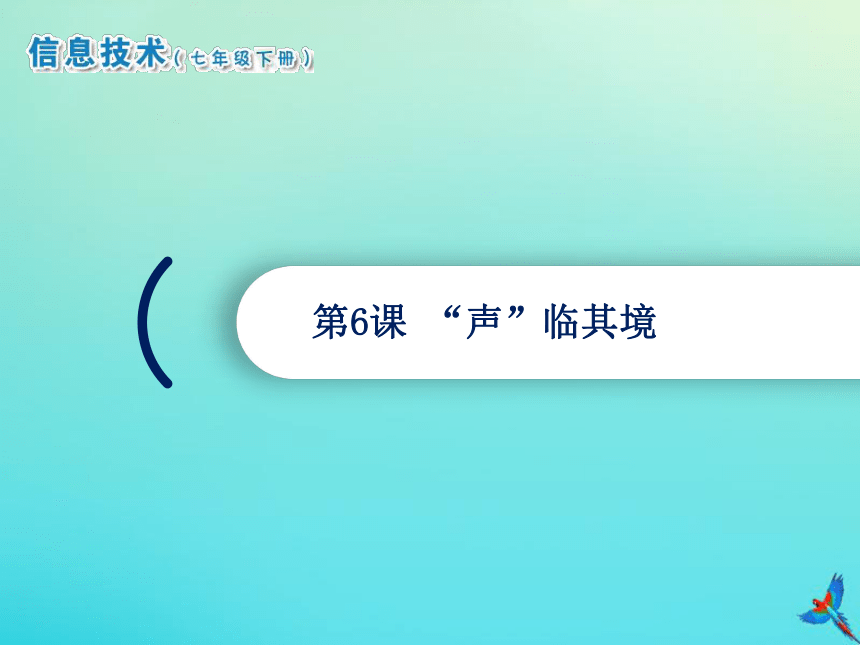
|
|
| 格式 | zip | ||
| 文件大小 | 2.4MB | ||
| 资源类型 | 教案 | ||
| 版本资源 | 南方版 | ||
| 科目 | 信息技术(信息科技) | ||
| 更新时间 | 2020-06-14 20:09:57 | ||
图片预览
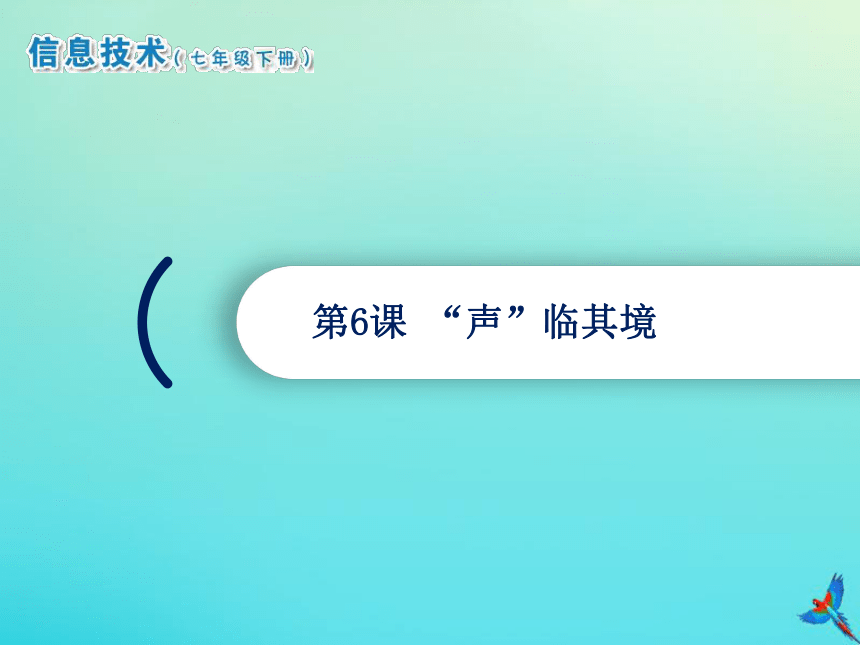
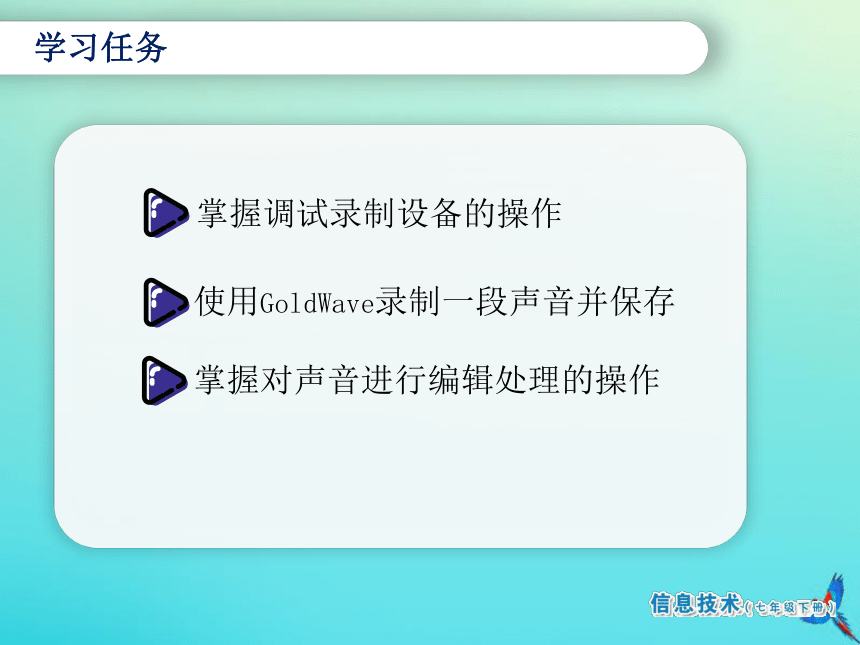
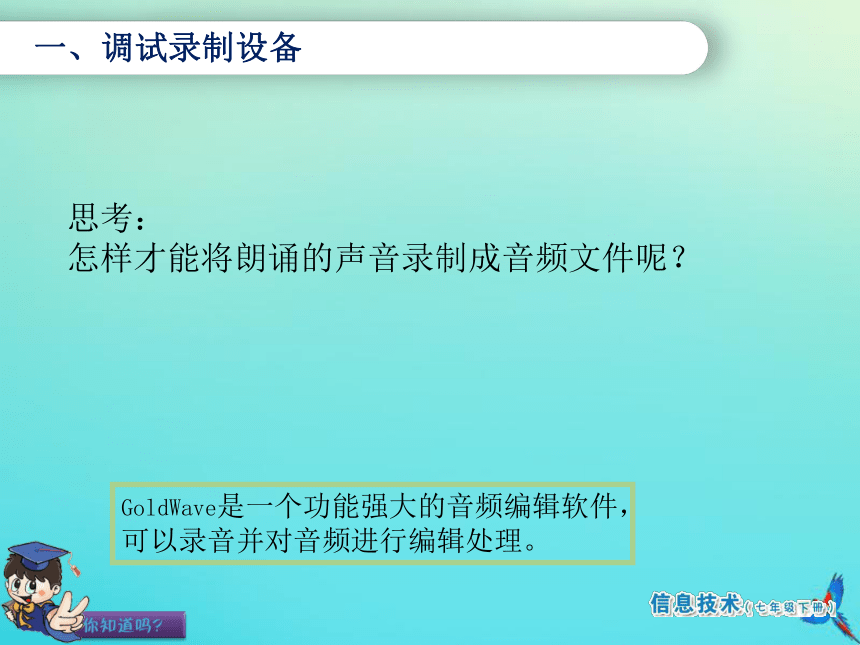
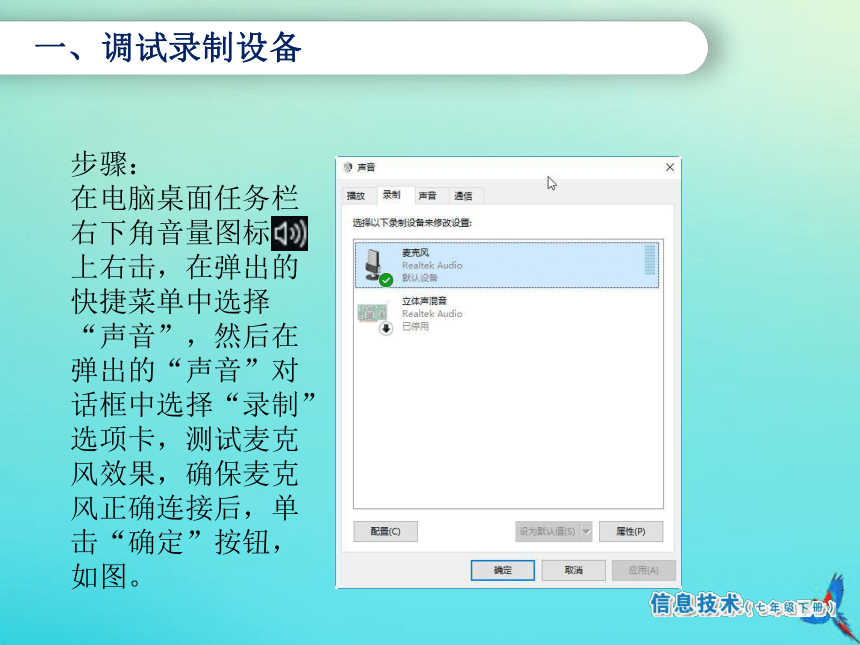
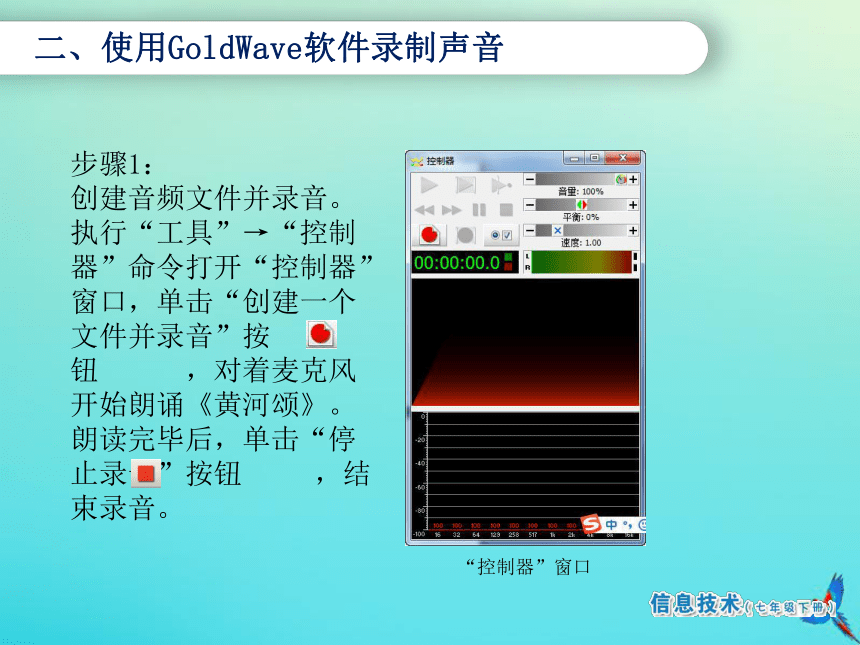


文档简介
(共19张PPT)
学习任务
一、调试录制设备
GoldWave是一个功能强大的音频编辑软件,可以录音并对音频进行编辑处理。
思考:
怎样才能将朗诵的声音录制成音频文件呢?
一、调试录制设备
二、使用GoldWave软件录制声音
二、使用GoldWave软件录制声音
步骤2:
保存音频。执行
“文件”→
“保存”命令,将刚录制的声音以“黄河颂朗诵”命名保存下来。选择文件保存类型和位置。
在窗口工作区域可以看到刚录制的声音波形图。
二、使用GoldWave编辑音频
删除不要的音频部分
步骤1:
启动GoldWave软件,打开“黄河颂朗诵”音频文件。
步骤2:
在要删除的声音波形区域的开始位置右击,在弹出的快捷菜单中选择“设置开始标记”,采用相同方法设置结束标记。
二、使用GoldWave编辑音频
删除不要的音频部分
步骤3:
单击工具栏中
“删除”按钮,删除选中的这段音频。
通过鼠标滚轮可以放大或缩小音轨标尺,左右拖动音轨滑块可迅速确定音频位置。
二、使用GoldWave编辑音频
通过麦克风录制声音时,环境噪声或设备电流的声音都有可能被录制下来,使录音效果大打折扣。
二、使用GoldWave编辑音频
去除录音中的噪声
步骤1:启动GoldWave软件,打开音频文件。
步骤2:识别噪声。
二、使用GoldWave编辑音频
去除录音中的噪声
步骤3:选择噪声样本。在波形图中选择一部分噪声样本复制到剪贴板中。
二、使用GoldWave编辑音频
去除录音中的噪声
步骤4:降噪。单击工具栏中的“全选”按钮,执行“效果”→“滤波器”→“降噪”命令。在弹出的
“降噪”对话框中,选择“使用剪贴板”,点击“确定”按钮,将整个音频文件中的相同噪声全部去掉。
二、使用GoldWave编辑音频
去除录音中的噪声
降噪前后波形对比图。
二、使用GoldWave编辑音频
如果要想朗诵更具情景感,可以在朗诵音频中加入背景音乐!
二、使用GoldWave编辑音频
将两个声音混音
步骤1:
打开音频文件和背景音乐文件。
步骤2:
复制背景音乐文件。
步骤3:
混音并调节混音效果,制作配乐诗朗诵文件。
步骤4:
保存文件。
二、使用GoldWave编辑音频
将两个声音混音
调整混音效果
巩固与练习
总结
学习任务
一、调试录制设备
GoldWave是一个功能强大的音频编辑软件,可以录音并对音频进行编辑处理。
思考:
怎样才能将朗诵的声音录制成音频文件呢?
一、调试录制设备
二、使用GoldWave软件录制声音
二、使用GoldWave软件录制声音
步骤2:
保存音频。执行
“文件”→
“保存”命令,将刚录制的声音以“黄河颂朗诵”命名保存下来。选择文件保存类型和位置。
在窗口工作区域可以看到刚录制的声音波形图。
二、使用GoldWave编辑音频
删除不要的音频部分
步骤1:
启动GoldWave软件,打开“黄河颂朗诵”音频文件。
步骤2:
在要删除的声音波形区域的开始位置右击,在弹出的快捷菜单中选择“设置开始标记”,采用相同方法设置结束标记。
二、使用GoldWave编辑音频
删除不要的音频部分
步骤3:
单击工具栏中
“删除”按钮,删除选中的这段音频。
通过鼠标滚轮可以放大或缩小音轨标尺,左右拖动音轨滑块可迅速确定音频位置。
二、使用GoldWave编辑音频
通过麦克风录制声音时,环境噪声或设备电流的声音都有可能被录制下来,使录音效果大打折扣。
二、使用GoldWave编辑音频
去除录音中的噪声
步骤1:启动GoldWave软件,打开音频文件。
步骤2:识别噪声。
二、使用GoldWave编辑音频
去除录音中的噪声
步骤3:选择噪声样本。在波形图中选择一部分噪声样本复制到剪贴板中。
二、使用GoldWave编辑音频
去除录音中的噪声
步骤4:降噪。单击工具栏中的“全选”按钮,执行“效果”→“滤波器”→“降噪”命令。在弹出的
“降噪”对话框中,选择“使用剪贴板”,点击“确定”按钮,将整个音频文件中的相同噪声全部去掉。
二、使用GoldWave编辑音频
去除录音中的噪声
降噪前后波形对比图。
二、使用GoldWave编辑音频
如果要想朗诵更具情景感,可以在朗诵音频中加入背景音乐!
二、使用GoldWave编辑音频
将两个声音混音
步骤1:
打开音频文件和背景音乐文件。
步骤2:
复制背景音乐文件。
步骤3:
混音并调节混音效果,制作配乐诗朗诵文件。
步骤4:
保存文件。
二、使用GoldWave编辑音频
将两个声音混音
调整混音效果
巩固与练习
总结
